在样本编辑器中播放音频文件
本部分将概述样本编辑器的各种回放命令。在样本编辑器中回放音频文件不受项目播放头位置的影响。记住了这一点,您就应该仅使用走带控制来试听编配背景中的音频文件。
备注: 调音台的“试听”通道条用于在样本编辑器中进行监听。您可以通过点按调音台菜单栏中的“全部”按钮来访问“试听”通道条。“试听”通道条位于最高编号的音频通道条右侧。
使用样本编辑器中的基本回放命令
在样本编辑器中,有多种方式可以控制音频回放。
若要使用“试听”按钮来控制回放
按住 Control 键点按(或右键点按)“试听”按钮,然后从快捷键菜单中选取选项:
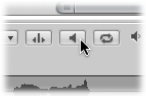
- 自动选择通道条: 指定给所选编配轨道的音频通道条会用于回放。
- 试听通道条: 环境的“试听”通道条会用于回放。您可以访问环境调音台层中的“试听”通道条。它位于最高编号的音频通道条右侧。
点按“试听”按钮(或使用“播放/停止选定部分”键盘命令,默认分配: 空格键)以开始回放。
点按“试听”按钮(或使用“播放/停止选定部分”键盘命令,默认分配: 空格键)以停止回放。
若要使用标尺来控制回放
连按标尺上您想要开始回放的点。再次连按将停止回放。
若要使用波形概览来控制回放
请执行以下一项操作:
点按住您想要开始回放的点。指针将变为“试听”图标。释放鼠标按键以停止回放。
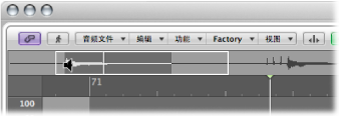
连按您想要开始回放的点。再次连按将停止回放。
若要搓擦音频
点按住标尺并移动指针。
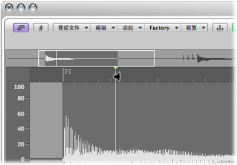
音频回放将跟随您指针移动的速度和方向。这可帮助您快速定位到音频文件中的特定位置。
若要持续重复播放所选区域
启用“循环”按钮。
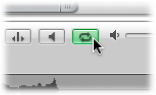
启用“试听”按钮(或使用“播放/停止选定部分”键盘命令,默认分配: 空格键)。
进行循环回放时,您可以更改所选区域的开始点和结束点。例如,这可让您轻易编辑鼓类循环的开始点或结束点,直至其完美地循环播放。当您对循环满意时,可将所选区域制作成一个新片段。